URLをクリップボードにコピーしました
シェア用URL:https://faq2.epson.jp/web/Detail.aspx?id=36584
| |
最終更新日 2022/07/28 |
FAQ番号:36584 |

|
<アニマル年賀>ハガキのセット方法
|
|
ハガキをセットする方法を教えてください
|

|
-
-
ここでは、ハガキを正しくセットする手順を説明します。
※詳細については、使い方ガイド・ユーザーズガイドご確認ください。
上トレイにセットする場合
| セットするハガキの種類 |
セット可能枚数 |
| 年賀状や挨拶状の印刷に適するエプソン純正用紙 |
| スーパーファイン専用ハガキ |
20枚 |
| 写真用紙<絹目調>ハガキ |
20枚 |
| フォト光沢ハガキ |
20枚 |
| PMマットハガキ |
20枚 |
| 日本郵便株式会社製のハガキ |
| 往復ハガキ |
× |
| 郵便ハガキ |
20枚 |
| 郵便ハガキ(インクジェット紙) |
20枚 |
| 郵便光沢ハガキ(写真用) |
20枚 |
| (1) |
操作パネルを開き、前面カバーを「カチッ」と音がするまで開けて、プリンターが動作していないことを確認します。
| ※ |
本体動作中は用紙トレイを抜き差ししないでください。 |
|

上トレイが奥に入っていて取り出せないときは、電源を入れ直すと取り出せるようになります。
排紙トレイが出ているときは、トレイの上に何もないことを確認し、排紙トレイボタンを押すか、手で押して戻します。


上トレイには目印として、 がついています。 がついています。
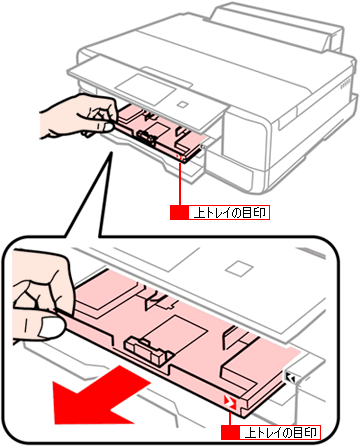

| (3) |
用紙ガイドを広げて、ハガキのサイズに合わせます。 |
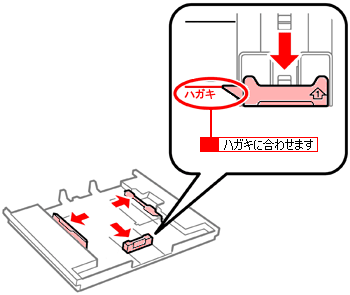

| (4) |
印刷面を下に向け、ハガキの端を手前の用紙ガイドに合わせてセットします。 |


- 用紙トレイに2種類以上のハガキを混ぜてセットしないでください。
- 市販の再生紙ハガキなどは、正常に給紙できないおそれがあります。
- ハガキがトレイの先端にある
 マークを超えないようにしてください。 マークを超えないようにしてください。

レイアウトの上下(天地)を区別する必要があるときは、ハガキの上端をプリンターの奥側に向けてセットします。
※アプリケーションで自動両面印刷を行う場合、通常は表面(宛名面)から裏面(通信面)の順に印刷されるため、ハガキの表面を下に向けてセットします。

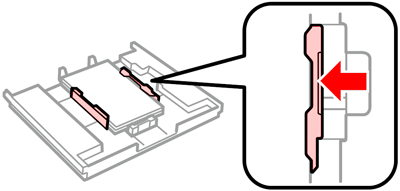

| (6) |
上トレイを差し込み、プリンター側とトレイ側のマークを合わせてください。
プリンターの画面に、現在の用紙サイズと用紙種類の設定が表示されます。 |
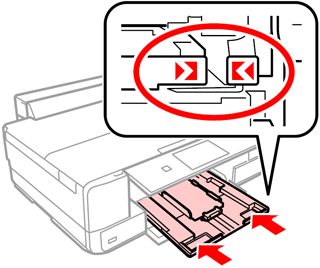

| (7) |
操作パネルに表示された用紙のサイズと種類を確認し、変更しない場合は[この情報を登録する]を押して終了します。
変更する場合は[登録情報を変更する]を押して、セットした用紙のサイズと種類を選択します。 |
| |
- プリンターにセットした用紙の情報を登録したくない場合は、こちらをご参照ください。
|


使用する用紙種類によって印刷の仕上がりが異なります。
また、印刷位置がずれる場合がありますので、印刷前には試し印刷されることをお勧めします。
下トレイにセットする場合
| (1) |
操作パネルを開き、前面カバーを「カチッ」と音がするまで開けて、プリンターが動作していないことを確認します。
| ※ |
本体動作中は用紙トレイを抜き差ししないでください。 |
|
| セットするハガキの種類 |
セット可能枚数 |
| 年賀状や挨拶状の印刷に適するエプソン純正用紙 |
| スーパーファイン専用ハガキ |
40枚*1 |
| 写真用紙<絹目調>ハガキ |
40枚*2 |
| フォト光沢ハガキ |
40枚*1 |
| PMマットハガキ |
40枚*1 |
| 日本郵便株式会社製のハガキ |
| 往復ハガキ |
20枚 |
| 郵便ハガキ |
40枚*1 |
| 郵便ハガキ(インクジェット紙) |
40枚*1 |
| 郵便光沢ハガキ(写真用) |
40枚*1 |
*1:手動両面印刷時に片面に印刷済みのハガキは30枚まで。
*2:手動両面印刷時に片面に印刷済みのハガキは20枚まで。

排紙トレイが出ているときは、トレイの上に何もないことを確認し、排紙トレイボタンを押すか、手で押して戻します。

| (2) |
下トレイを引き抜きます。
| ※ |
本体動作中は用紙トレイを抜き差ししないでください。 |
|
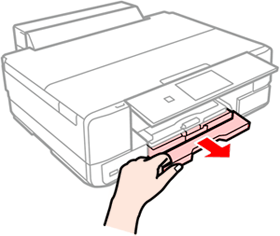

| (3) |
用紙ガイドを広げてからハガキサイズに合わせます。 |
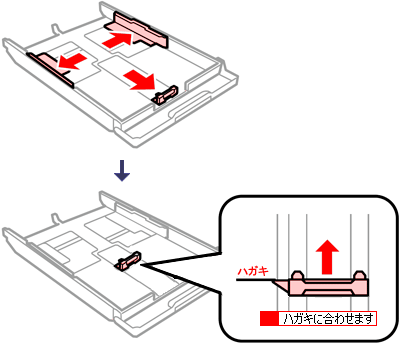

| (4) |
印刷面を下に向け、ハガキの端を手前の用紙ガイドに合わせてセットします。 |


- 用紙トレイに2種類以上のハガキを混ぜてセットしないでください。
- ハガキがトレイの先端にある三角マークを超えないようにしてください。
- 最大セット枚数を超えている場合は、セットするハガキの枚数を少なくしてください。

レイアウトの上下(天地)を区別する必要があるときは、ハガキの上端をプリンターの奥側に向けてセットします。
※アプリケーションで自動両面印刷を行う場合、通常は表面(宛名面)から裏面(通信面)の順に印刷されるため、ハガキの表面を下に向けてセットします。

| (5) |
残りの用紙ガイドを用紙の側面に沿わせます。 |
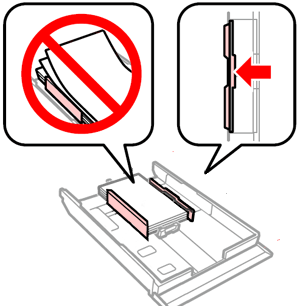

| (6) |
下トレイを差し込みます。
プリンターの画面に、現在の用紙サイズと用紙種類の設定が表示されます。 |
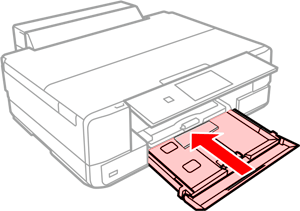

| (7) |
操作パネルに表示された用紙のサイズと種類を確認し、変更しない場合は[この情報を登録する]を押して終了します。
変更する場合は[登録情報を変更する]を押して、セットした用紙のサイズと種類を選択します。 |
| |
- プリンターにセットした用紙の情報を登録したくない場合は、こちらをご参照ください。
|


使用する用紙種類によって印刷の仕上がりが異なります。
また、印刷位置がずれる場合がありますので、印刷前には試し印刷されることをお勧めします。
背面トレイにセットする場合

以下のハガキは背面トレイに1枚のみセットしてできます。
- フォト光沢ハガキ
- 郵便光沢ハガキ(写真用)
- 慶弔用ハガキ
- 写真店などでプリントした(写真を貼り合わせた)厚手のハガキ
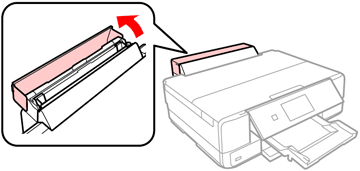

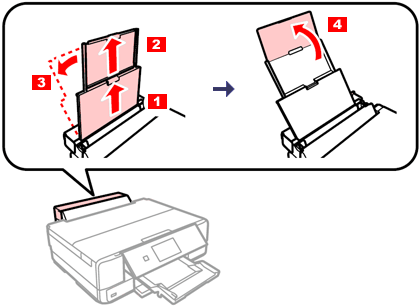

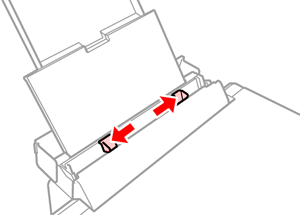

| (4) |
印刷する面を手前にして、ハガキを背面トレイの中央にセットします。 |

セット可能枚数を超えてセットしないでください。
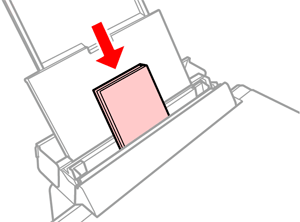

レイアウトの上下(天地)を区別する必要があるときは、ハガキの上端を下に向けてセットします。

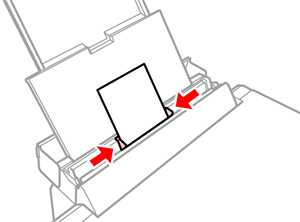

| (6) |
操作パネルに表示された用紙のサイズと種類を確認し、変更しない場合は[この情報を登録する]を押して終了します。
変更する場合は[登録情報を変更する]を押して、セットしたハガキのサイズと種類を選択します。 |
| |
- プリンターにセットした用紙の情報を登録したくない場合は、こちらをご参照ください。
|
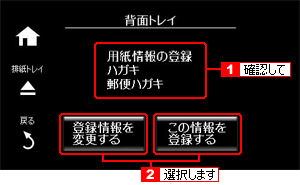
|